Movavi Screen Recorder Review / Tutorial / Alternativa per Windows e Mac
Movavi Screen Recorder è un potente registratore video e audio per schermi per utenti Windows e Mac. Puoi registrare non solo video, audio ma anche webcam allo stesso tempo. Inoltre, puoi mostrare il mouse e le sequenze di tasti durante la registrazione con Movavi Screen Recorder. Pertanto, è un buon registratore dello schermo per corsi e riunioni online. Il gruppo di utenti di Movavi Screen Recorder cresce rapidamente. Cosa rende Movavi Screen Recorder così popolare? Puoi controllare questa recensione di Movavi Screen Recorder e trovare la risposta.

Parte 1: recensione di Movavi Screen Recorder
Movavi Screen Recorder è il miglior strumento di cattura dello schermo? Prima di acquistare la versione completa di Movavi Screen Recorder, puoi esaminare rapidamente le seguenti recensioni. Sarebbe molto meglio sapere cosa potresti incontrare durante la registrazione con il software Movavi Screen Recorder.
Movavi Screen Recorder Pro
- 1. Registra videochiamate, conferenze online, video, giochi e altre attività sullo schermo senza perdita di qualità.
- 2. Selezionare l'area di cattura dello schermo con schermo intero, finestra specifica e regione personalizzata.
- 3. Programma la registrazione video e audio dello schermo con la data e l'ora specifiche.
- 4. Aggiungi transizioni, titoli, annotazioni e altri filtri durante la registrazione con Movavi Screen Capture.
- 5. Ottieni stabilizzazione video, rallentatore, effetti schermo verde e altri potenti strumenti incorporati.
- 6. Converti il video catturato con molti potenti formati multimediali.
Movavi Screen Recorder Cons
- 1. Movavi Screen Recorder gratuito non consente agli utenti di registrare il suono del sistema.
- 2. La filigrana non verrà rimossa finché non si ottiene la chiave di attivazione di Movavi Screen Recorder.
- 3. L'assistenza clienti di Movavi Screen Recorder deve essere migliorata.
- 4. Non è possibile pubblicare il video registrato su YouTube direttamente all'interno del software Movavi Screen Recorder.
Movavi Screen Recorder Prezzo
Per i nuovi utenti, puoi scaricare la versione di prova gratuita di Movavi Screen Recorder. Se desideri accedere a tutte le funzioni avanzate di registrazione e modifica dello schermo, devi acquistare la licenza a vita di Movavi Screen Recorder per 1 PC su $49.90. L'altro bundleware Movavi Screen Recorder offre uno sconto per gli utenti target.
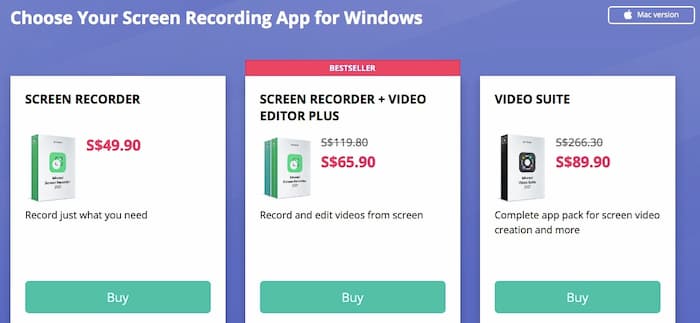
Come utilizzare Movavi Screen Recorder
Passo 1: Scarica e installa Movavi Screen Recorder per computer Windows o Mac. Scegli il Registrazione dello schermo pulsante.
Passo 2: Tenere premuto il tasto sinistro del mouse e trascinare il cursore. È possibile ridimensionare l'area di cattura dello schermo in base alle proprie necessità.
Passaggio 3: Imposta la sorgente audio in ingresso. Inoltre, puoi abilitare il cursore del mouse, le azioni della tastiera e altre preferenze.
Passaggio 4: Clic REC per avviare la registrazione con Movavi Screen Recorder. È possibile utilizzare i tasti di scelta rapida e le scorciatoie sullo schermo per controllare l'intero processo di registrazione dello schermo.
Passaggio 5: Quando interrompi la registrazione, puoi vedere un file Anteprima finestra. Visualizza in anteprima e ritaglia le parti indesiderate.
Passaggio 6: Clic Salva come seguito da Salva per esportare il video registrato.
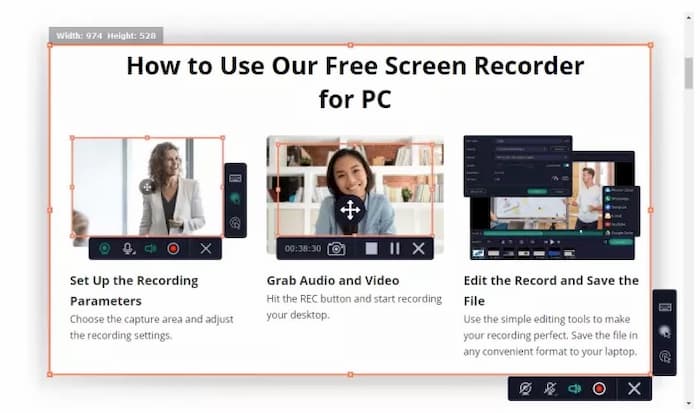
Parte 2: la migliore alternativa gratuita al registratore dello schermo Movavi
La versione completa di Movavi Screen Recorder è costosa. Anche se puoi catturare lo schermo con Movavi gratuitamente, sarai limitato con molti limiti. Se stai cercando un'alternativa gratuita a Movavi Screen Recorder, Registratore dello schermo gratuito FVC può essere la tua prima scelta. Puoi registrare video su schermo con audio senza filigrana. Non esiste un limite di tempo massimo. Puoi registrare video, programmi TV, playlist e altri tipi di video per ore. Rispetto a Movavi Screen Recorder, puoi ottenere gratuitamente le funzioni di registrazione dello schermo di base.
- 1. Cattura lo schermo del tuo computer Windows e Mac senza perdita di qualità.
- 2. Registrare il video dello schermo con l'audio del sistema e la voce del microfono.
- 3. 100% gratuito e sicuro da usare. Nessun virus, malware e costi nascosti.
- 4. Salvare il video registrato nel formato MP4 o WMV.
Passo 1: Visita il sito web di registrazione dello schermo online gratuito di FVC. Clic Inizia a registrare sull'interfaccia principale. Installa rapidamente il suo programma di avvio con la procedura guidata sullo schermo.

Passo 2: Imposta l'area di cattura dello schermo come schermo intero o dimensioni personalizzate. Accendere Audio per registrare video con l'audio del computer e la voce del microfono.
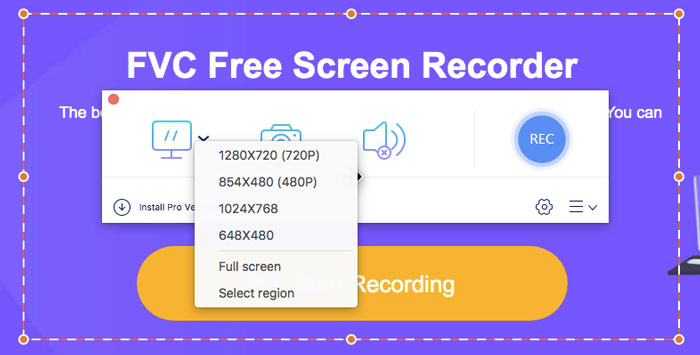
Passaggio 3: Fare clic sull'ingranaggio impostazioni icona per modificare le preferenze di registrazione. Qui puoi impostare un conto alla rovescia, cambiare il formato del video e apportare altre modifiche. Clic ok per salvare le modifiche e chiudere la finestra.

Passaggio 4: Clic REC per avviare il processo di registrazione dello schermo. Puoi mettere in pausa, riprendere e interrompere la registrazione senza limiti di tempo.

Passaggio 5: Quando interrompi la registrazione, puoi ottenere il file registrato in Cronologia di registrazione finestra. Qui puoi giocare, rinominare, organizzare, condividere ed eliminare con le opzioni in basso.

Parte 3: domande frequenti su Movavi Screen Recorder
Per quanto tempo puoi registrare con la versione di prova di Movavi Screen Recorder?
Puoi acquisire lo schermo con la prova gratuita di Movavi Screen Recorder fino a 5 minuti per video. Tuttavia, ci sarà una filigrana nel file video di output.
Movavi Screen Recorder è sicuro da usare?
Sì. Puoi scaricare gratuitamente Movavi Screen Recorder dal suo sito web ufficiale. Nessun software o malware in bundle. Puoi ottenere sempre l'ultima versione del software Movavi Screen Recorder.
Come riparare Movavi Screen Recorder senza audio?
Riavvia il computer. Controlla di abilitare lo strumento di registrazione audio Movavi. Aumenta il volume della sorgente audio in ingresso. Inoltre, puoi disinstallare e reinstallare Movavi Screen Recorder per aggirare i problemi.
Movavi Screen Recorder è progettato per utenti professionali. Se vuoi solo scaricare video e registrare brevi video, FVC Free Screen Recorder è la scelta migliore. Puoi registrare video e audio su schermo senza limiti di tempo o filigrana. Non ci sono acquisti nascosti e potenziali rischi. Tutte le attività del computer possono essere registrate in video digitali. Sia gli utenti Windows che Mac possono eseguire l'alternativa Movavi Screen Recorder per registrare video e audio del computer gratuitamente.



 Video Converter Ultimate
Video Converter Ultimate Screen Recorder
Screen Recorder


